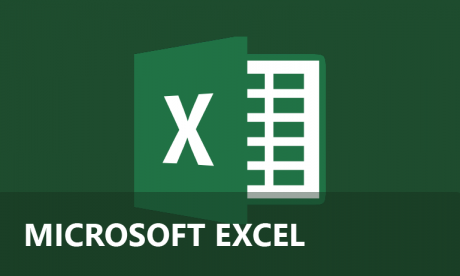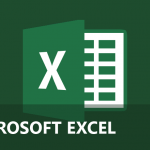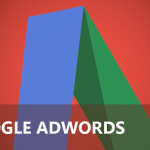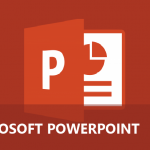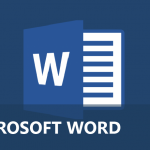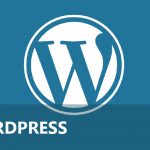Les 1: Excel starten: de verschillende mogelijkheden
De eerste Excel les is aangebroken. Ben je volledig nieuw in Excel en wil je effectief en efficiënt werken met Excel? Gratis cursus biedt gratis excel lessen aan voor iedereen, zowel voor jong als oud, beginners en gevorderden. We beginnen helemaal vanaf nul en werken zo aan een logische volgorde (stap per stap) om jouw Excel kennis bij te schaven. De eerste Excel les bestaat uit het opstarten van Excel. Volledig vanaf nul.
Excel starten kan via verschillende manieren:
- Meestgebruikte programma’s
- Zoeken tussen alle geïnstalleerde programma’s
- Snelkoppeling aanmaken op het bureaublad
Methode 1: Start – Meestgebruikte programma’s

Excel starten via meestgebruikte programma’s
- Klik op de startbalk onderaan
- Klik in de eerste kolom van het start-menu.
- De lijst met de meestgebruikte programma’s vind je helemaal links.
- BONUS: je kan de meestgebruikte programma’s vastzetten door deze naar boven te slepen.
- Klik op de naam van het programma (Microsoft Excel 2010) indien dit aanwezig is.
- BONUS: je kan met je muis over Microsoft Excel 2010 gaan om de meest recente Excel bestanden opnieuw te openen. De top 10 wordt hier weergegeven.
TIP: recent geopende bestanden kunnen gepind worden (hiermee blijven recente bestanden helemaal bovenaan staan).
Methode 2: Excel starten via het start-menu (alle programma’s)

Excel gemakkelijk vinden in het start-menu van Windows
- Klik op de startbalk onderaan (startknop).
- Kies in het start-menu voor alle programma’s.
- Hier vind je veel mappen weer van verschillende programma’s.
- Zoek naar de map Microsoft Office en dan Microsoft Excel 2010.
- Hier kan je makkelijk Excel 2010 openen en andere programma’s van Microsoft Office.
- Maakt een snelkoppeling op jouw bureaublad om rechtstreeks Excel te starten.
- Het is mogelijk dat Microsoft Office ergens anders staat waardoor deze niet verschijnt.
- BONUS: gebruik de ingebouwde zoekfunctie in de startbalk om eenvoudig programma’s en bestanden te zoeken.